- Müəllif Abigail Brown [email protected].
- Public 2024-01-07 19:00.
- Son dəyişdirildi 2025-01-24 12:01.
Bilmək lazımdır
- Veb tətbiqində Format > Başlıqlar və altbilgilər > Başlığı silin bölməsinə keçin. Mobildə mətni əl ilə silin.
- Veb brauzerdə başlıq əlavə etmək üçün Daxil et tabına keçin > Başlıqlar və altbilgilər > Başlıq.
-
Mobil proqramda Redaktə et > Daha çox üzərinə klikləyin, Çap Planını aktivləşdirin, daxil edin başlıq mətnini seçin, sonra Çap Düzeni söndürün.
Bu məqalə Google Sənəddə başlıqları necə silmək və əlavə etmək lazım olduğunu izah edir. Məlumat veb brauzerlər, Android telefonları və planşetləri və iOS cihazları üçün Google Sənəd tətbiqlərinə aiddir.
Google Sənəddə Başlığı Necə Silmək olar
Google Sənəd veb tətbiqindəki bir əmrlə başlıq mətnini avtomatik silir. Bununla belə, mobil proqramdan istifadə etdikdə və başlığı silmək istədiyiniz zaman mətni silməlisiniz.
Veb Tətbiqdə Google Sənəd Başlığını Sil
Silmək istədiyiniz başlığı seçin. Sonra Seçimlər açılan oxu seçin və Başlığı sil seçin. Alternativ olaraq, Format > Başlıqlar və altbilgilər > Başlığı sil bölməsinə keçə bilərsiniz..
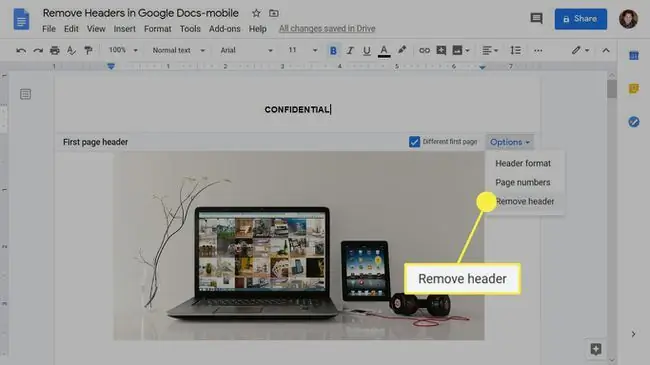
Sənədin birinci səhifə başlığı və ya tək və cüt başlıqları varsa, həmin başlıqların hər biri ayrıca silinməlidir.
Android və iOS-da Google Sənəd Başlığını silin
Mobil tətbiqlərdən istifadə edirsinizsə, Google Sənəd sənədində başlığı silməyin avtomatik yolu yoxdur. Bunun əvəzinə Delete və ya Backspace düyməsindən istifadə edin və ya mətni seçin və Android və iOS cihazlarında Kəsmə seçimindən istifadə edin.
-
Daha çox (üç üfüqi yığılmış nöqtə) üzərinə klikləyin, sonra Çap Düzeni keçid düyməsini yandırın.

Image - Silmək istədiyiniz başlığı olan səhifənin başlıq sahəsinə toxunun.
- Başlıq mətnini seçin.
-
Kəs üzərinə toxunun.

Image - Başlıqdan çıxmaq üçün sənədin boş sahəsinə toxunun.
Alt Sətir
Google Sənəd sənədindəki başlıq müxtəlif məlumatlardan ibarət ola bilər. Siz hər səhifənin yuxarı kənarına səhifə nömrələri, sənəd başlığı, müəllif məlumatı və ya başqa hər hansı bir şey əlavə edə bilərsiniz.
Google Sənəddə Başlıq necə əlavə olunur
Başlıqlar sənədin hər səhifəsinə əlavə edilə bilər. Bu başlıqlar hər səhifədə eyni ola bilər və ya siz birinci səhifədə fərqli başlıqdan və ya cüt və tək səhifələrdə fərqli başlıqlardan istifadə edə bilərsiniz. Başlığa mətn daxil etmək əsas sənədə mətn əlavə etmək kimidir.
Veb Tətbiqdə Google Sənədə Başlıq əlavə edin
Google Sənəddə sənədə başlıq əlavə etməyin ən asan yolu bunu brauzer əsaslı proqramdan istifadə edərkən etməkdir. Veb brauzerdən Google Sənədə başlıq daxil etmək üçün:
- Sənədi Google Sənəddə açın. O, avtomatik olaraq sənədin birinci səhifəsinə açılmalıdır, lakin açılmırsa, sənədin yuxarısına sürüşdürün.
-
Daxil et tabına keçin, Başlıqlar və altbilgilər seçin, sonra Başlıq seçin.

Image -
Seçilmiş səhifənin başlıq sahəsi sənəddə görünür.
İlk səhifədə fərqli başlıq göstərmək üçün Fərqli ilk səhifə qutusunu seçin. Tək və cüt səhifələrdə fərqli başlıqlardan istifadə etmək üçün Seçimlər açılan oxu seçin və Başlıq formatı seçin.

Image -
Başlıq mətnini daxil edin.

Image -
Mətnin düzülməsini, ölçüsünü, şriftini və mətn rəngini dəyişmək üçün mətn formatlaşdırma alətlərindən istifadə edin.
Başlığa səhifə nömrələri, şəkillər və xüsusi simvollar əlavə etmək üçün Daxil et tabına keçin.

Image - Başlıqdan çıxmaq üçün sənədin boş sahəsini seçin.
-
Sənədinizin birinci səhifəsində fərqli başlıq varsa, sənədin digər səhifələri üçün başlıq mətnini daxil etmək üçün ikinci səhifədə başlıq sahəsini seçin.

Image - Sənədiniz müxtəlif cüt və tək səhifə başlıqlarından istifadə edirsə, başlıq tək səhifələrdə görünür. Cüt nömrəli səhifədə başlıq seçin və bütün cüt səhifələr üçün başlıq mətnini daxil edin.
Android və iOS-da Google Sənədə Başlıq əlavə edin
Mobil tətbiqlərdə Google Sənəd sənədinə başlıq əlavə edərkən o qədər də çox seçim yoxdur. Mobil tətbiqlərdə ilk səhifə üçün başlıq, sonra sənəddəki digər səhifələr üçün başlıq təyin edin.
- Sənədi Google Sənəd tətbiqində açın və sənədin ilk səhifəsini göstərin.
-
Düzəliş (qələm işarəsi) üzərinə klikləyin.

Image -
Daha çox (üç üfüqi yığılmış nöqtə) üzərinə klikləyin, sonra Çap Düzeni keçid düyməsini yandırın.

Image - Səhifənin başlıq sahəsinə toxunun.
-
Başlıq mətnini daxil edin. Bu başlıq mətni yalnız birinci səhifədə görünür.

Image -
Şrift, mətn ölçüsü, mətn rəngi və düzülüşü dəyişmək üçün formatlaşdırma alətlər panelindəki alətlərdən istifadə edin.

Image -
İkinci səhifəyə keçin və sənədin bütün digər səhifələrində görünəcək başlığı əlavə edin.

Image - Başlıqdan razı qaldığınız zaman Çap Düzəlişini söndürün.






